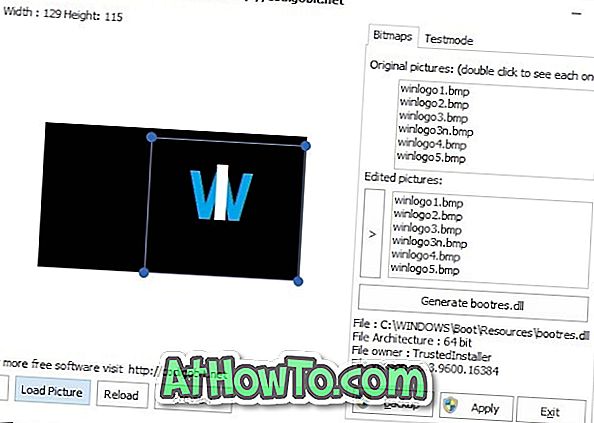З моменту випуску Windows 10 я використовував рідну програму Mail. Я був задоволений, поки не почав розробляти проблеми. У минулі вихідні, коли я натиснув кнопку відтворення, програма Mail просто розбилася і закрилася. Спочатку, я думав, що це тому, що я випадково натиснув кнопку закриття, але це було не так.
Програма "Пошта" зависає або не відкривається в Windows 10
З того дня до цього ранку, поки мені не вдалося виправити проблему, програма Mail не вдалося відкрити або навіть вона відкрилася, що призведе до падіння або закриття після натискання кнопки Replay.
Якщо ви також не можете відкрити програму Mail або якщо вона закривається, коли ви натискаєте відтворення або будь-яку іншу кнопку, ви можете спробувати наступні виправлення. Ви також можете спробувати наступні виправлення, якщо у вас виникли проблеми з програмою Mail.
Виправити 1
Запустіть офіційний засіб виправлення неполадок Служб магазинів
Незважаючи на те, що цей офіційний засіб виправлення неполадок для вирішення проблем із додатками в магазині не допоміг мені вирішити проблему, це може допомогти вирішити проблему. Завантажте засіб виправлення неполадок із магазину з цього посилання та запустіть його. Краще закрити програму Mail, якщо вона запущена.

Fix 2
Перереєструйте пошту та інші програми
Якщо вищезазначений засіб виправлення неполадок не дає хороших результатів, спробуйте повторно зареєструвати програму "Пошта". Оскільки не існує робочого способу повторної реєстрації лише програми Mail, нам потрібно повторно зареєструвати всі попередньо встановлені або вбудовані програми, виконавши команду в PowerShell.
Процедура повторної реєстрації програми Mail вимагає запуску команди в PowerShell, але це досить просто. Просто перейдіть за наведеними нижче напрямками без будь-яких відхилень, щоб переінсталювати програму "Пошта".
Ось як це зробити:
Крок 1. Закрийте програму Mail, якщо вона запущена.
Крок 2. Відкрийте PowerShell з правами адміністратора. Для цього введіть PowerShell у вікні пошуку меню "Пуск", клацніть правою кнопкою миші на панелі керування Windows PowerShell і виберіть команду Запуск від імені адміністратора.
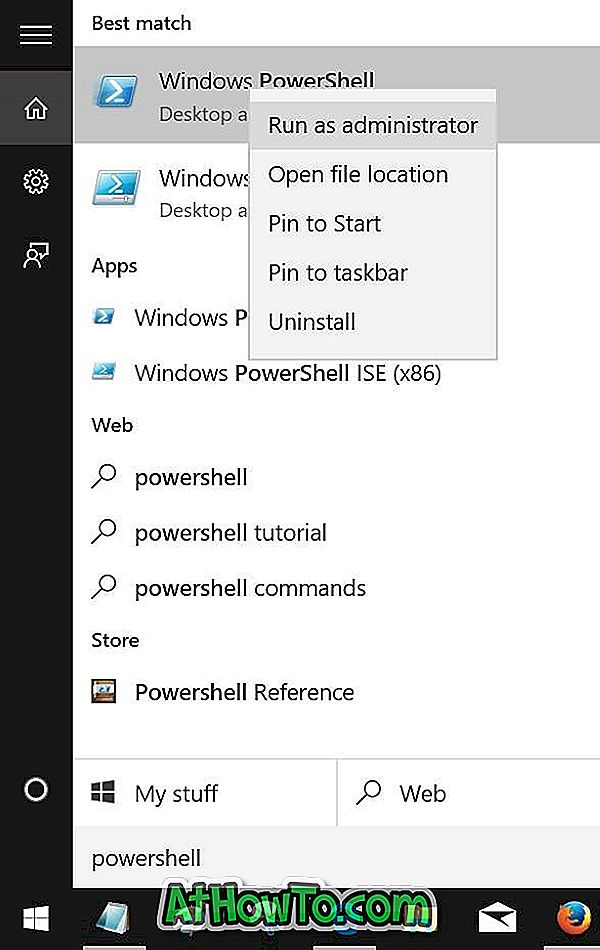
Натисніть кнопку "Так", коли з'явиться підказка "Контроль облікових записів користувачів".
Крок 3. Скопіюйте та вставте наступну команду в PowerShell, а потім натисніть клавішу Enter, щоб виконати команду.
Get-AppXPackage | Foreach {Add-AppxPackage -DisableDevelopmentMode -Register "$ ($ _. InstallLocation) AppXManifest.xml"}
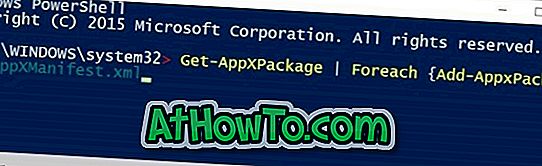
Після цього закрийте PowerShell.
Виправлено 3
Скиньте програму Mail
Windows 10 дозволяє скинути програму, щоб вирішити проблеми без повторної інсталяції програми. Будь ласка, зверніться до нашого, як скинути додаток Mail в посібнику Windows 10, щоб легко скинути Windows 1o Mail.
Fix 4
Перевстановіть програму Mail
У моєму випадку цей метод допоміг мені вирішити проблему. Якщо жоден із вищезазначених методів не дозволить знову працювати з програмою Mail.
ПОПЕРЕДЖЕННЯ. Повторна інсталяція програми Mail видалить усі збережені повідомлення, а також може видалити облікові дані, що означає, що вам може знадобитися ввійти знову.
Щоб повторно встановити пошту, зверніться до нашого способу повторної інсталяції програми Mail у посібнику Windows 10 для покрокових інструкцій.